在使用 wps 办公软件时,字体大小的调整是提高文档可读性的重要步骤。很多用户在使用 WPS 时可能会遇到字体变小的问题,导致阅读和编辑变得困难。本文将为您提供解决方案,帮助您轻松调整字体大小。
相关问题
如何在 WPS 中调整字体大小?
WPS 中字体变小的原因是什么?
有哪些方法可以免费下载 WPS 字体?
解决方案
步骤 1:打开 WPS 文档
在开始调整字体大小之前,确保您已经打开了需要编辑的 WPS 文档。可以通过以下方式打开文档:
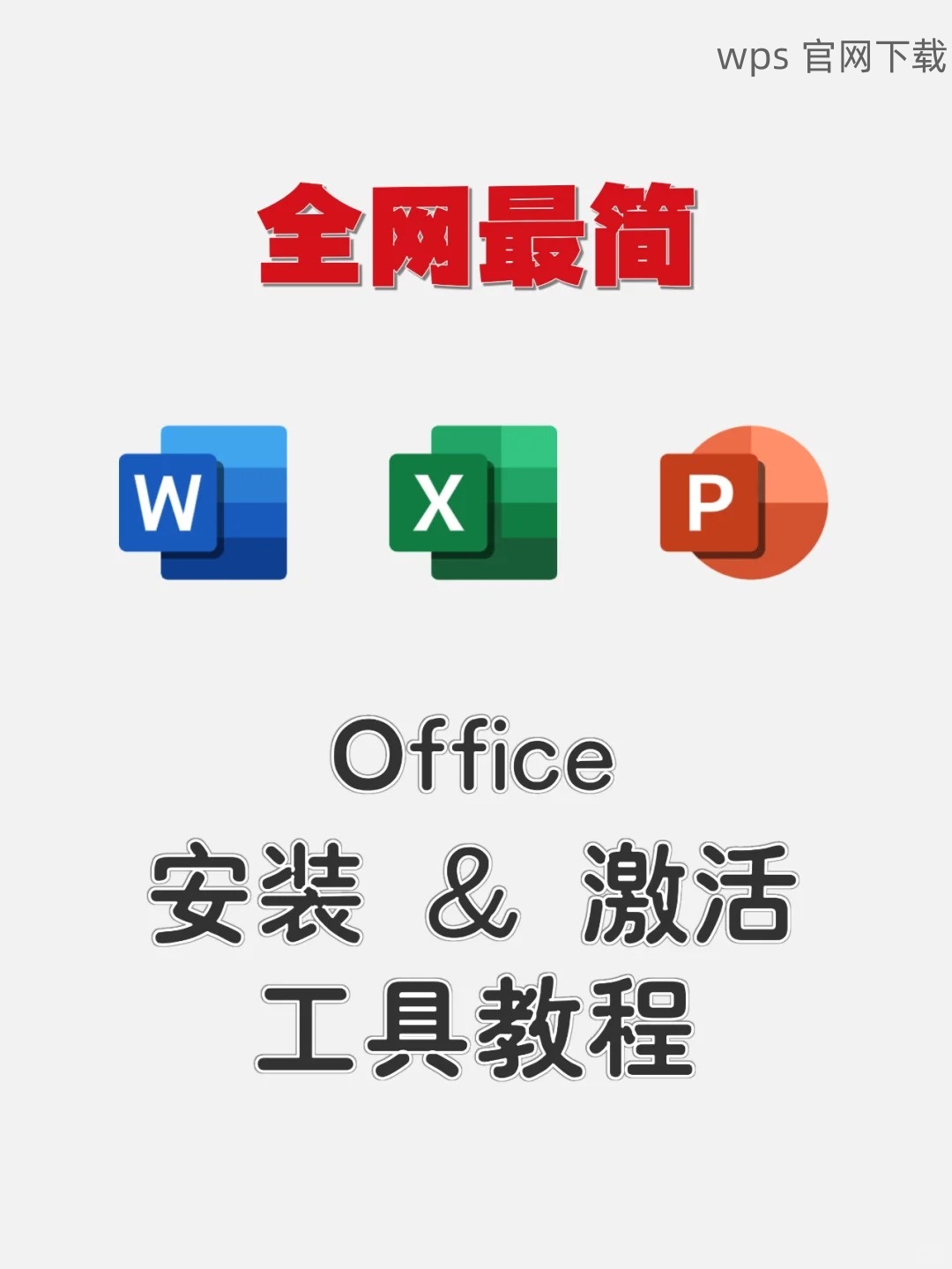
启动 WPS 办公软件,找到您需要编辑的文档,双击打开。如果文档在桌面上,可以直接拖动到 WPS 窗口中。
如果您在使用 WPS 中文版,您可以通过“文件”菜单选择“打开”,然后浏览到文档所在的位置,点击“打开”按钮。
确保文档已经完全加载,以便您可以进行后续的字体调整操作。
步骤 2:选择需要调整的文本
在 WPS 文档中,选择您想要调整字体大小的文本部分。具体步骤如下:
使用鼠标左键点击并拖动,选中需要调整的文本。确保选中的文本是您希望更改字体大小的部分。
如果您想调整整篇文档的字体大小,可以使用快捷键 Ctrl + A 全选文档中的所有内容。
选中后,您会看到工具栏上出现了一些文本格式化的选项。
步骤 3:调整字体大小
在选中需要调整的文本后,您可以通过以下方式来改变字体大小:
在工具栏中找到字体大小的下拉菜单,通常显示为一个数字(例如“12”)。点击下拉菜单,选择您希望的字体大小,或者手动输入一个数字。
如果您希望快速调整字体大小,可以使用快捷键 Ctrl + Shift + > 来增大字体,或 Ctrl + Shift + < 来减小字体。
调整完成后,查看文档的整体效果,确保字体大小符合您的需求。
通过以上步骤,您可以轻松地在 WPS 中调整字体大小,解决字体变小的问题。无论是编辑文档还是制作报告,合理的字体大小都能提高可读性和专业性。如果您需要更多字体选择,可以尝试在网上搜索并进行 WPS 下载,获取更多字体资源。希望这些信息能帮助到您,提升您的办公效率。
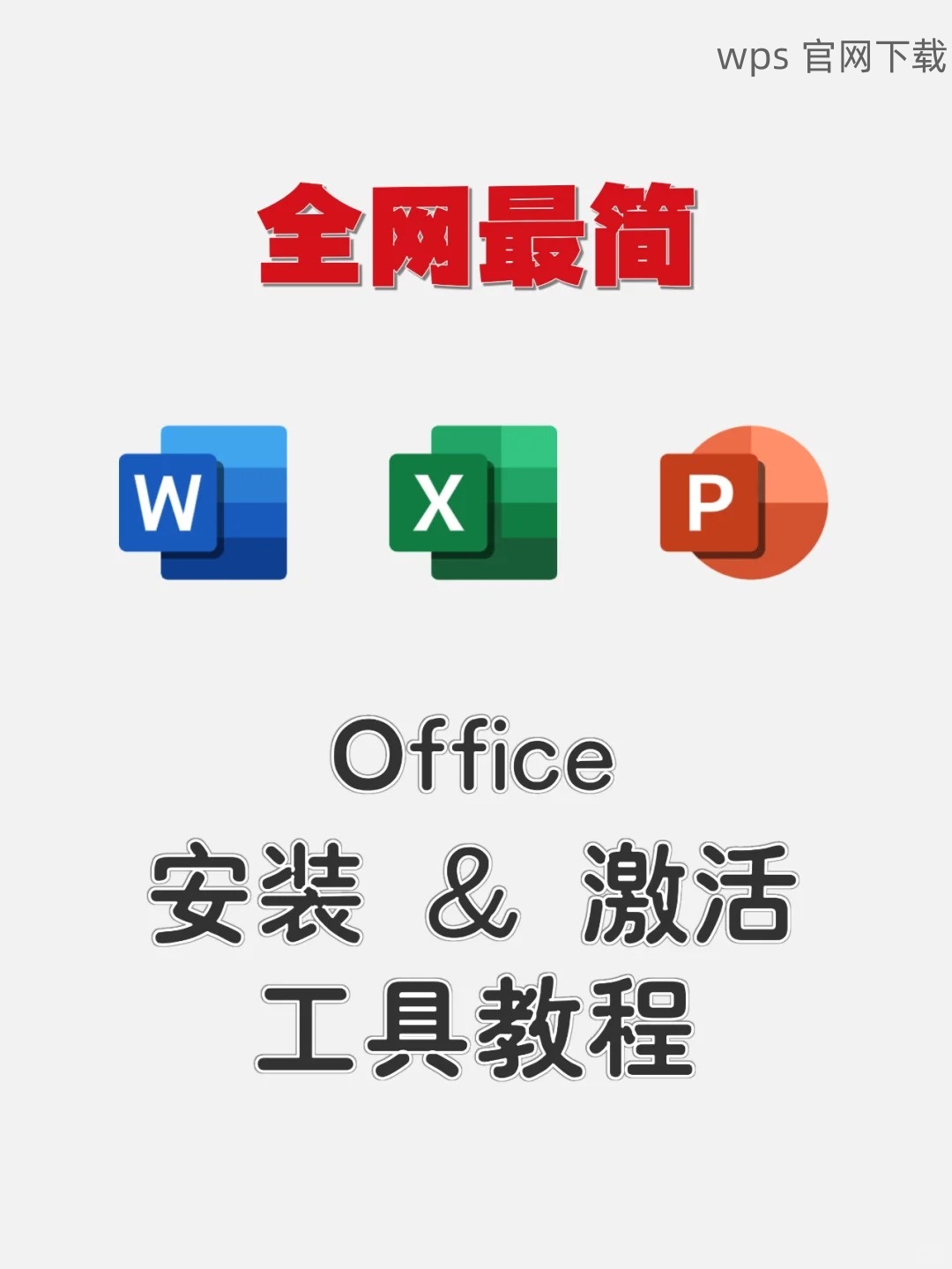
 wps 中文官网
wps 中文官网